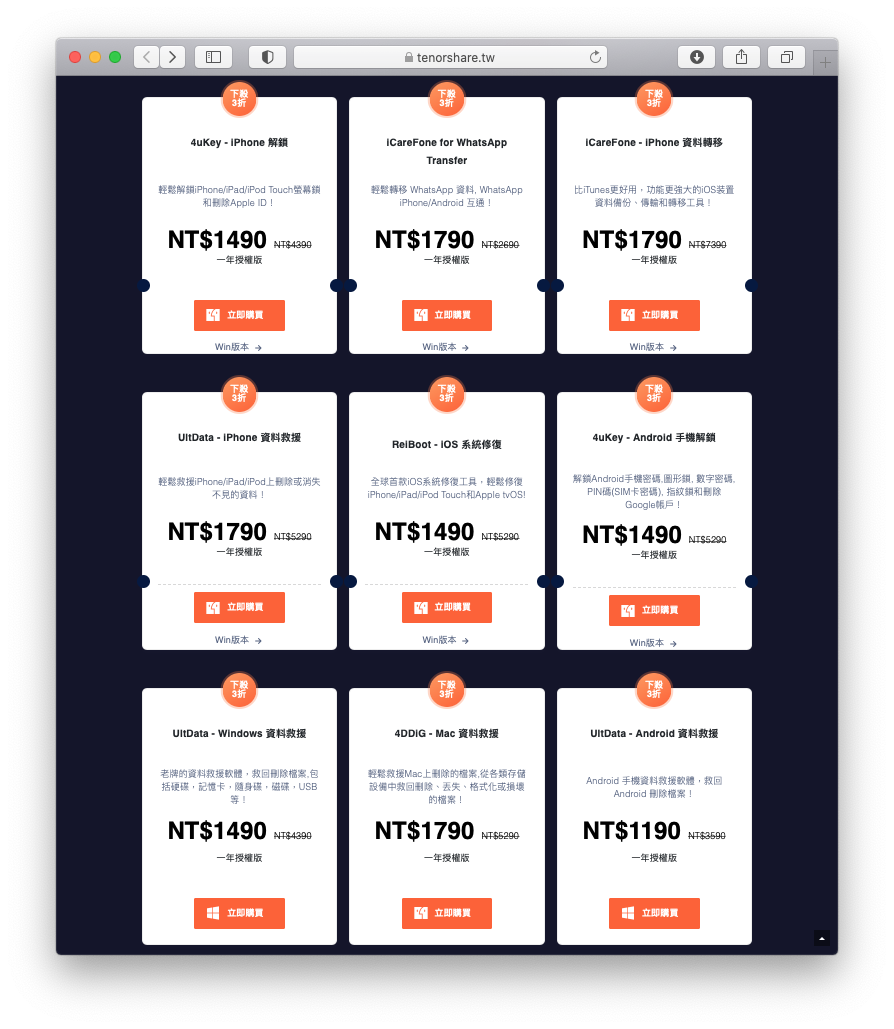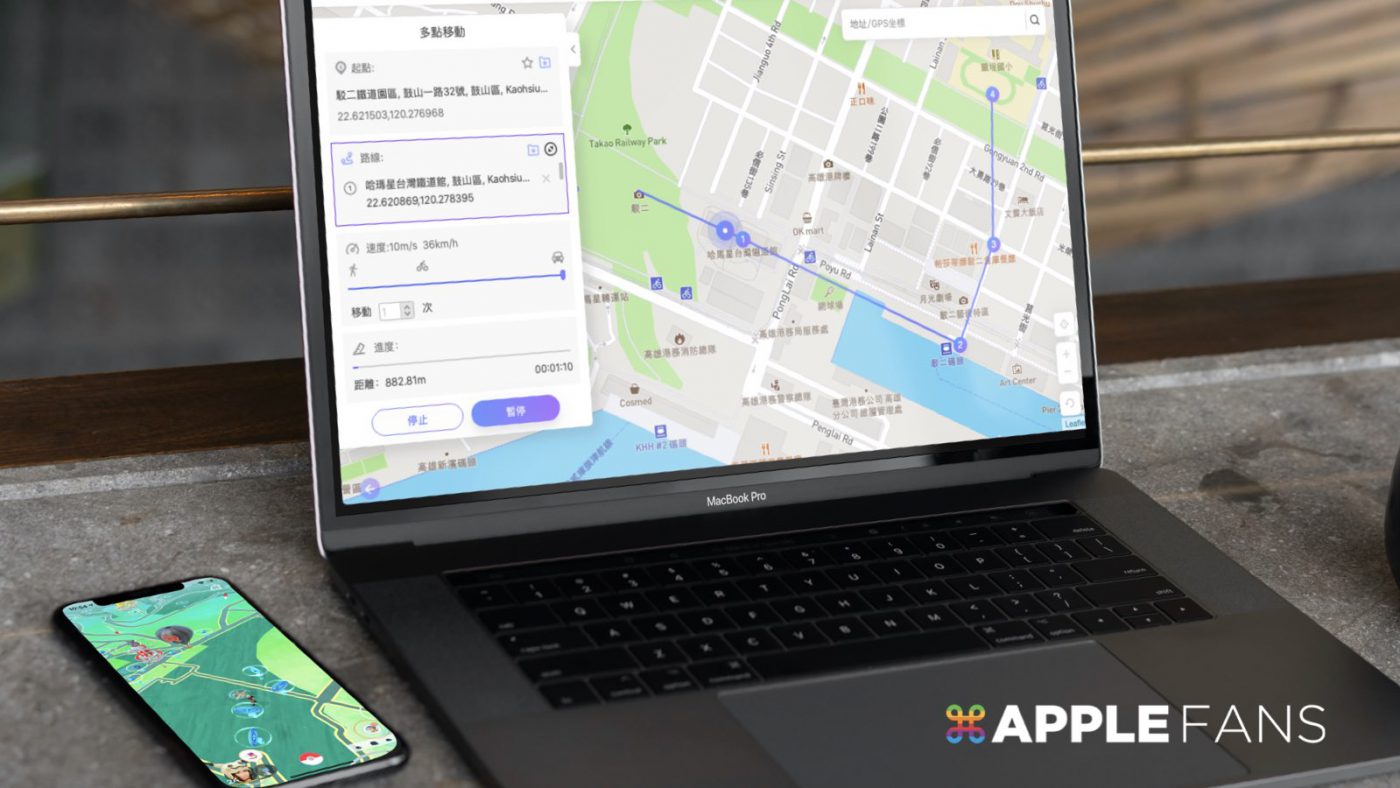前些日子,遊戲《Pokémon GO》(寶可夢)在台南市舉行實體活動「Pokemon GO City Spotlight」,各位 Pokémon GO 迷有參加到這場盛會嗎?還是因為地點太遠或擔心肺炎疫情而不得不缺席?
其實這類與現實生活做連結的遊戲都有個不能說的秘密,就是使用「虛擬 GPS 定位」這個方法當所謂的「飛人」,就能不受疫情影響、不出門也能到處抓怪孵蛋到處踩點。
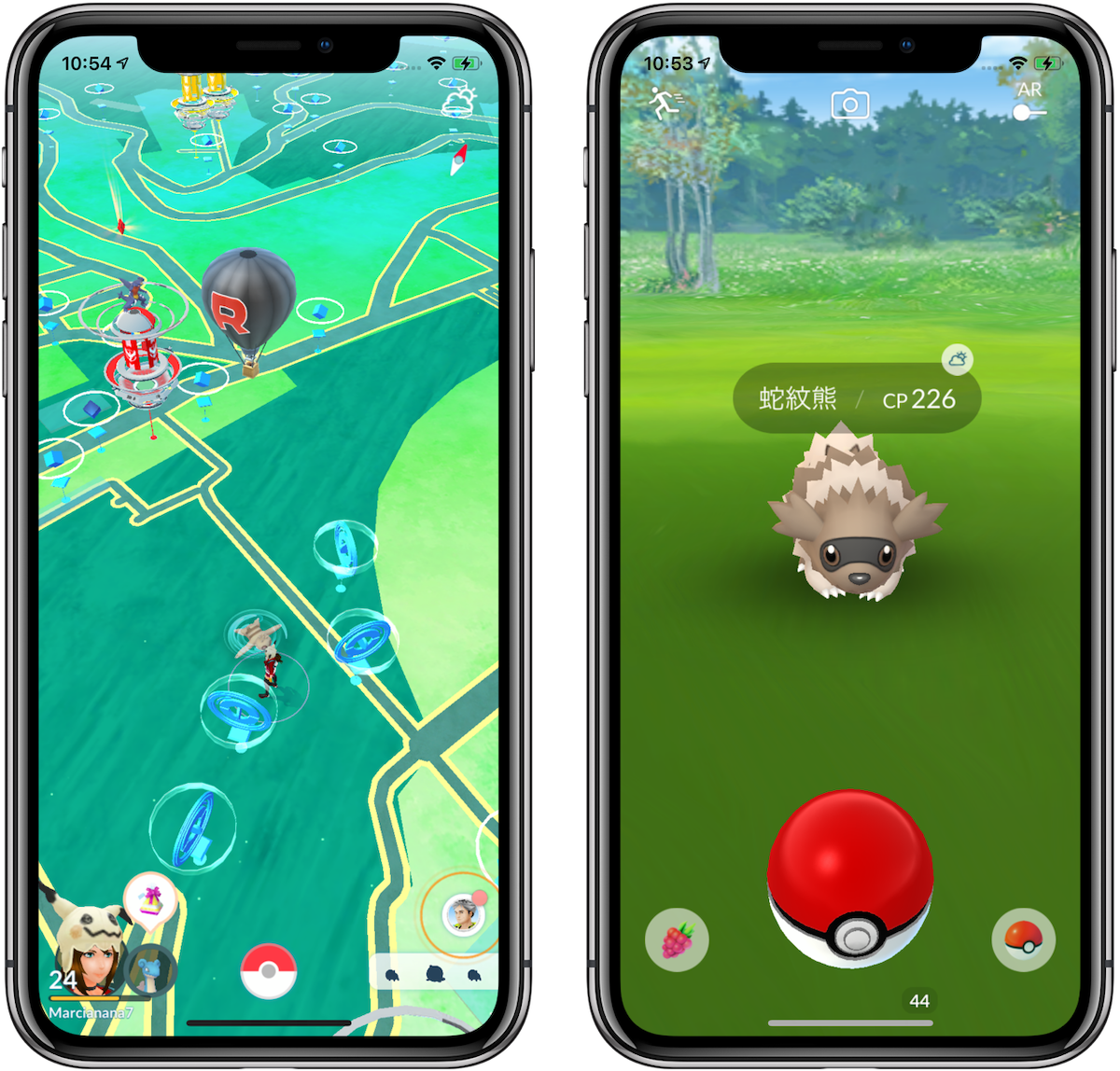
不過話說回來,在 iPhone / iPad 上要 改 GPS 定位 並不是件太容易的事,通常步驟設定有點複雜,或是要先越獄強迫開啟一些權限才能做到。
如果不想花時間研究不知道能不能成功的方法、冒各種未知風險來越獄,該怎麼辦?
這時候可以試試 Tenorshare iAnyGo 這款軟體,簡單幾個步驟就能輕鬆地自由修改 iPhone GPS 位置!
而且 Mac 跟 Windows 都適用,這對 Mac 使用者來說真是一大福音啊~
Tenorshare iAnyGo: iPhone GPS 定位修改 工具
Tenorshare 團隊推出的 iAnyGo,主要功能就是可以又快速又簡單更改 iPhone/iPad 等 iOS 裝置的 GPS 位置,包括 Facebook/Instagram 打卡、Google Maps、天氣資訊、Find My iPhone 功能、玩遊戲、拍照攝影、交友軟體⋯等,凡是跟 GPS 定位有關的 APP 或功能皆適用。
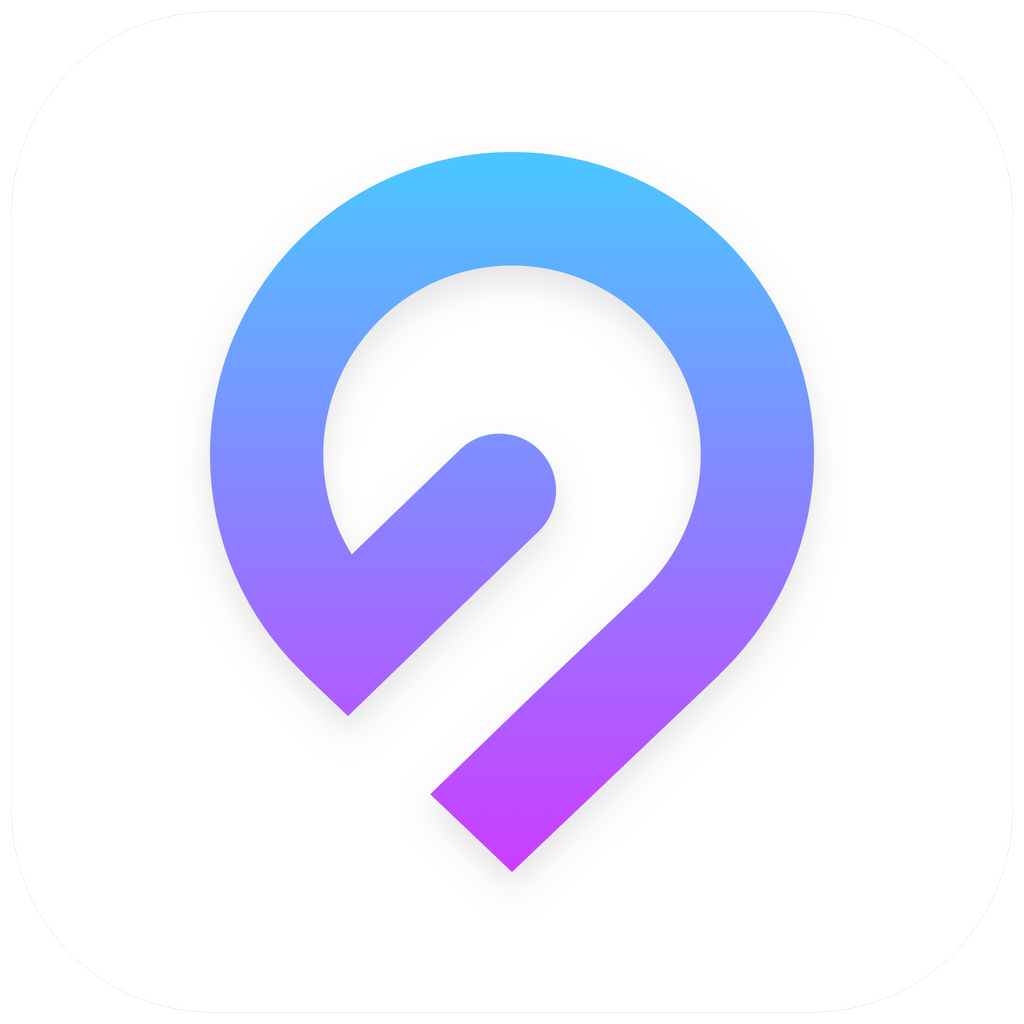
為什麼要 改 iPhone GPS 定位 ?
需要更改 iPhone GPS 定位主要有以下幾個原因:
- 玩遊戲,例如《Pokémon GO》、《世界迷霧》
- 打卡、交友軟體等社群活動
- 測試 iPhone 或 APP 功能
- 隱藏實際位置來防止追蹤
如果你是有這些需求的人,那 iAnyGo 對你來說就是非常方便的一個工具。
iAnyGo 有哪些重要功能?
修改 GPS 定位讓手上的 iPhone 能在全球 “自由來去” 只是 iAnyGo 最基本的功能。其實,這款軟體總共提供了三種模式可以自由選擇,還能讓使用者可以更進一步、更高彈性的設定移動方式:
- 基本模式「單點定位」:輸入目標位置的地址或 GPS 座標,iPhone GPS 定位就會立即改變
- 進階模式「單點路線規劃」:設定起點和終點位置,即自動依照此路線開始移動
- 高階模式「多點路線規劃」:在地圖上設定多個位置來規劃更詳細的移動路線
- 移動過程中隨時可以暫停/繼續移動
- 可以自由設定來回移動的次數及速度
- 設定過的地址都會記錄保存
簡單來說,iAnyGo 不但能更改 iPhone GPS 定位,還能規劃更細緻的虛擬移動路線,並且靈活調整移動過程,真的是一款居家抓怪、隱藏行蹤的必備良藥工具!
說是超強的 寶可夢 iOS 外掛 也不為過~
如何用 iAnyGo 改 iPhone GPS 定位
用 iAnyGo 來修改 iPhone GPS 定位,讓大家只要坐在電腦前、手指點幾下滑鼠就能輕鬆完成,還能愜意的泡杯咖啡配蛋糕,不怕疫情、風雨無阻,想去哪就去哪!
事前準備
- 在電腦上安裝並啟動 AnyTo。
- 用傳輸線將 iPhone/iPad 連接到電腦。
- 解鎖 iPhone 螢幕。
看到 iAnyGo 主畫面上出現三種模式選項,就表示完成連結程序,可以準備開始囉~

模式一:定位修改
- 點選主畫面上的第一個【定位修改】圖示。
- 點【進入】按鈕。。
- 選擇一個目的地,目的地在地圖上是以一個『E』圖標表示。選目的地的方法主要有兩種:
・直接在地圖上點選
・右上角【輸入地標/地址/坐標】來搜尋。 - 按下【開始修改】,iPhone 定位就會立刻跳轉到目標位置了。
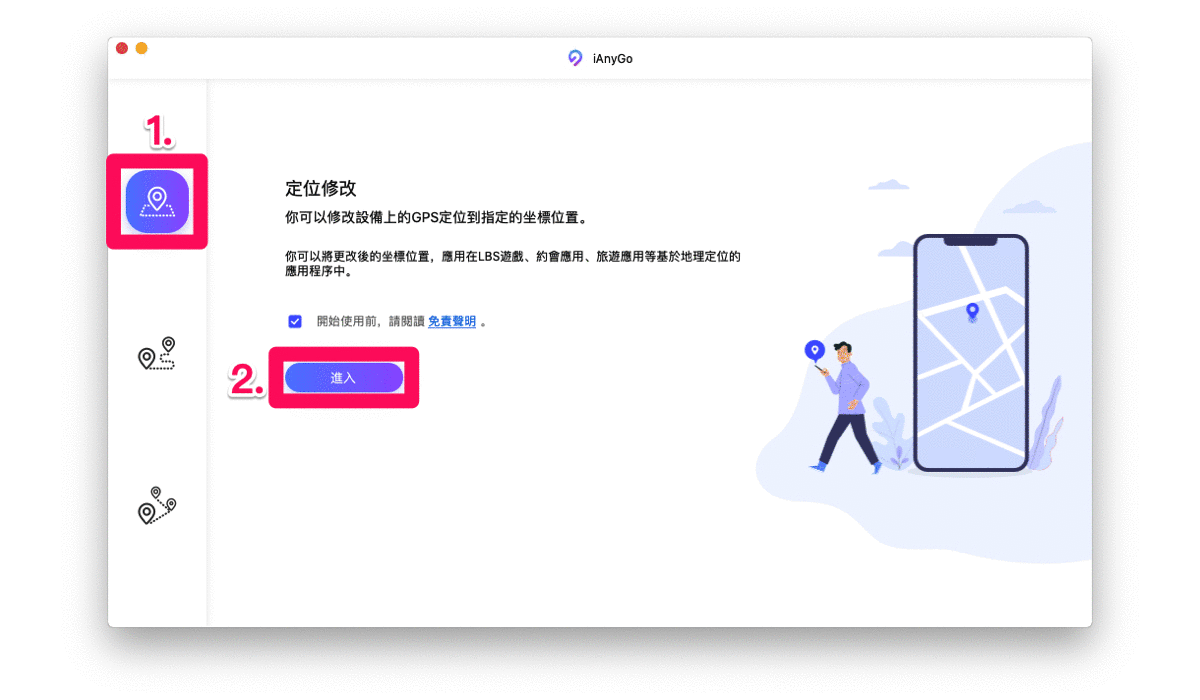
模式二:單點移動
- 點選主畫面上的第二個【單點移動】圖示
- 點【進入】按鈕。
- 選擇一個目的地,目的地在地圖上是以一個『E』圖標表示。選目的地的方法主要有兩種:
・直接在地圖上點選
・右上角【輸入地標/地址/坐標】來搜尋。 - 在左側欄可以設定來回移動的次數及速度。
- 按下【開始移動】,iPhone 定位就會自動依照設定的路線開始移動。
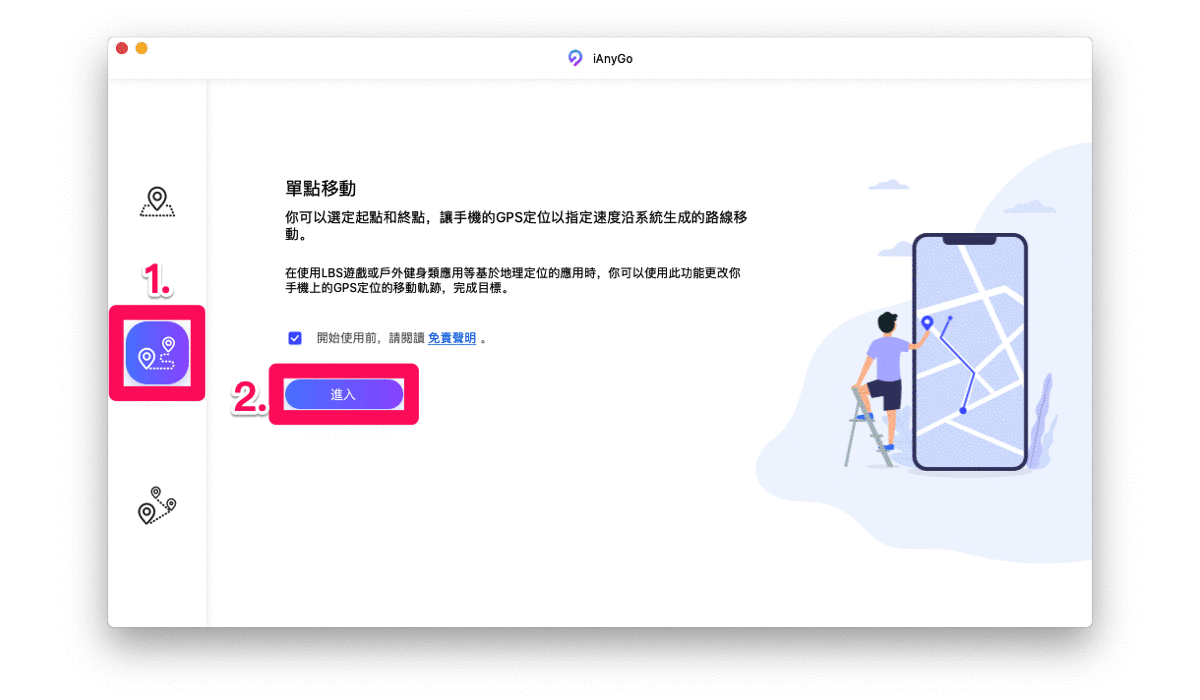
可以看到 iAnyGo 還會自動偵測兩點間的實際可行走路線,不會用破牆、飛簷走壁或直接穿越的不自然移動方式。
移動中可以隨時按下【暫停/停止】按鈕方便抓怪翻牌。
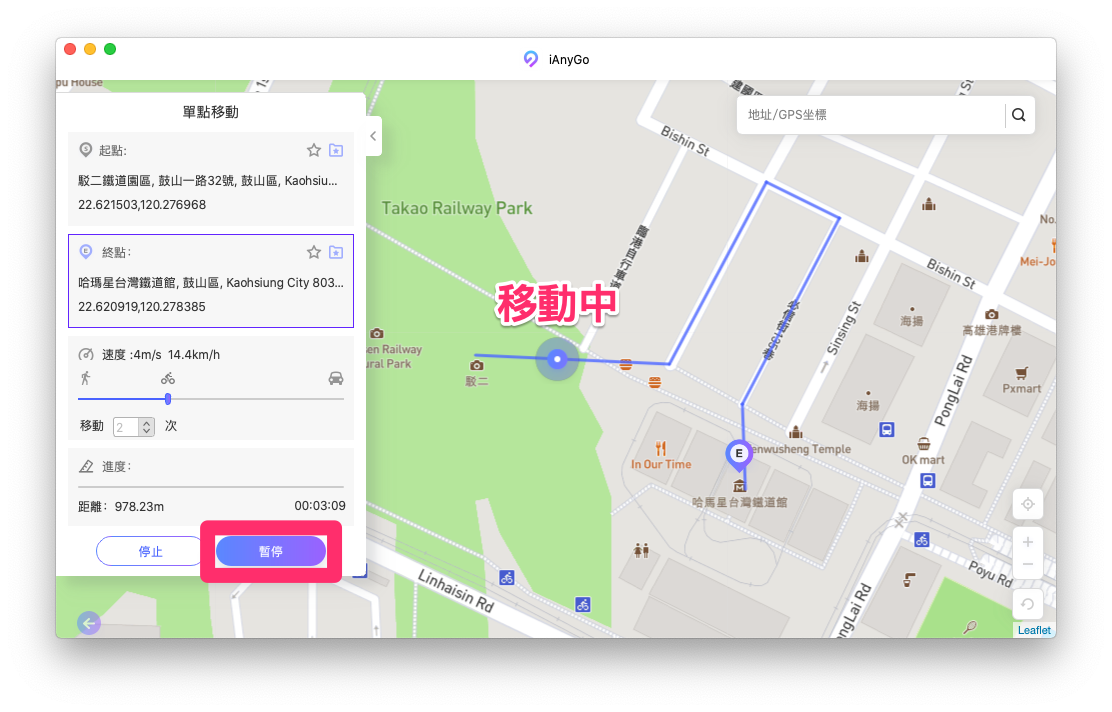
模式三:多點移動
- 點選主畫面上的第三個【多點移動】圖示。
- 點【進入】按鈕。
- 依次選擇不同的目標位置,地圖上會以『1、2、3⋯』圖標表示。選目標位置的方法主要有兩種:
・直接在地圖上點選
・右上角【輸入地標/地址/坐標】來搜尋。 - 在左側欄可以設定來回移動的次數及速度。
- 按下【開始移動】,iPhone 定位就會自動依照設定的路線開始移動。
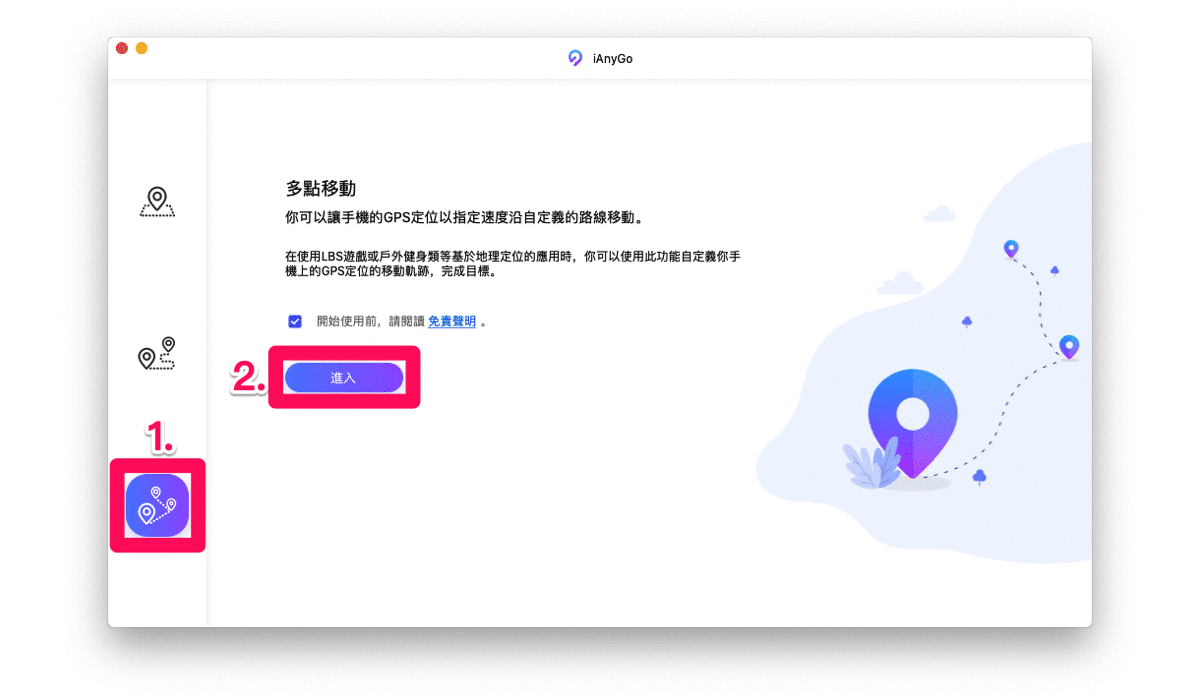
這個模式下 iAnyGo 不會自動偵測各點間的實際可行走路線,所以在設定時要注意盡量用一般道路來設置移動路線。
移動中可以隨時按下【暫停/停止】按鈕。
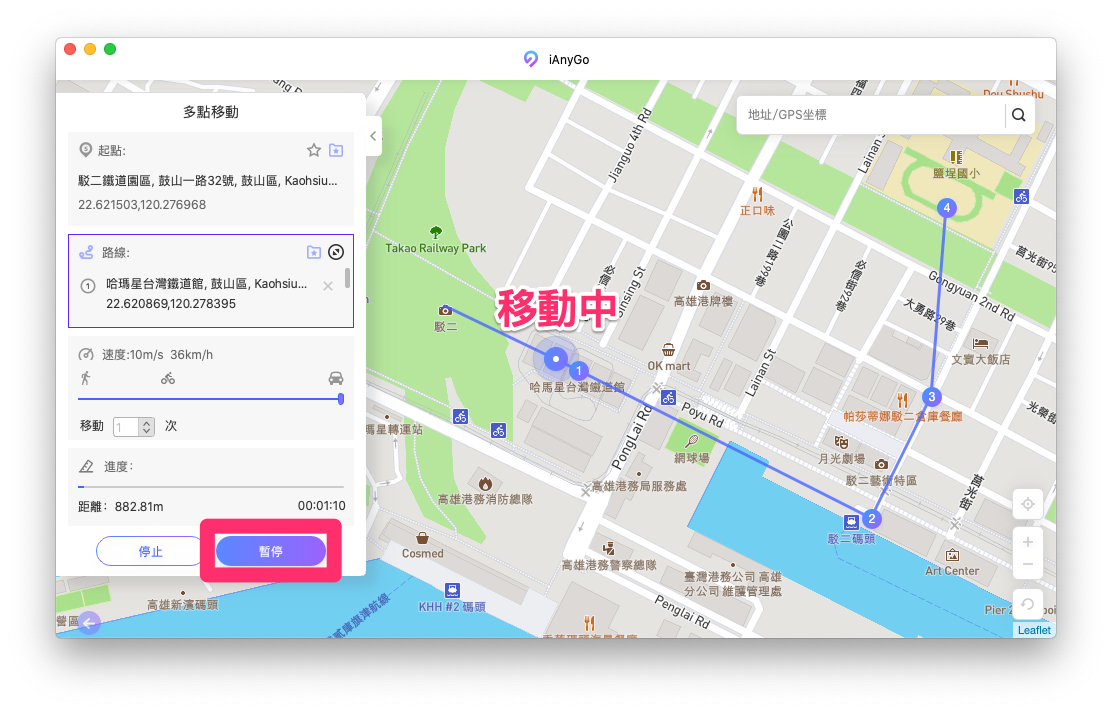
定位歷史紀錄保存
曾經設定過的定位位置會在左側欄的資料夾圖示中保存,這點還蠻方便的。
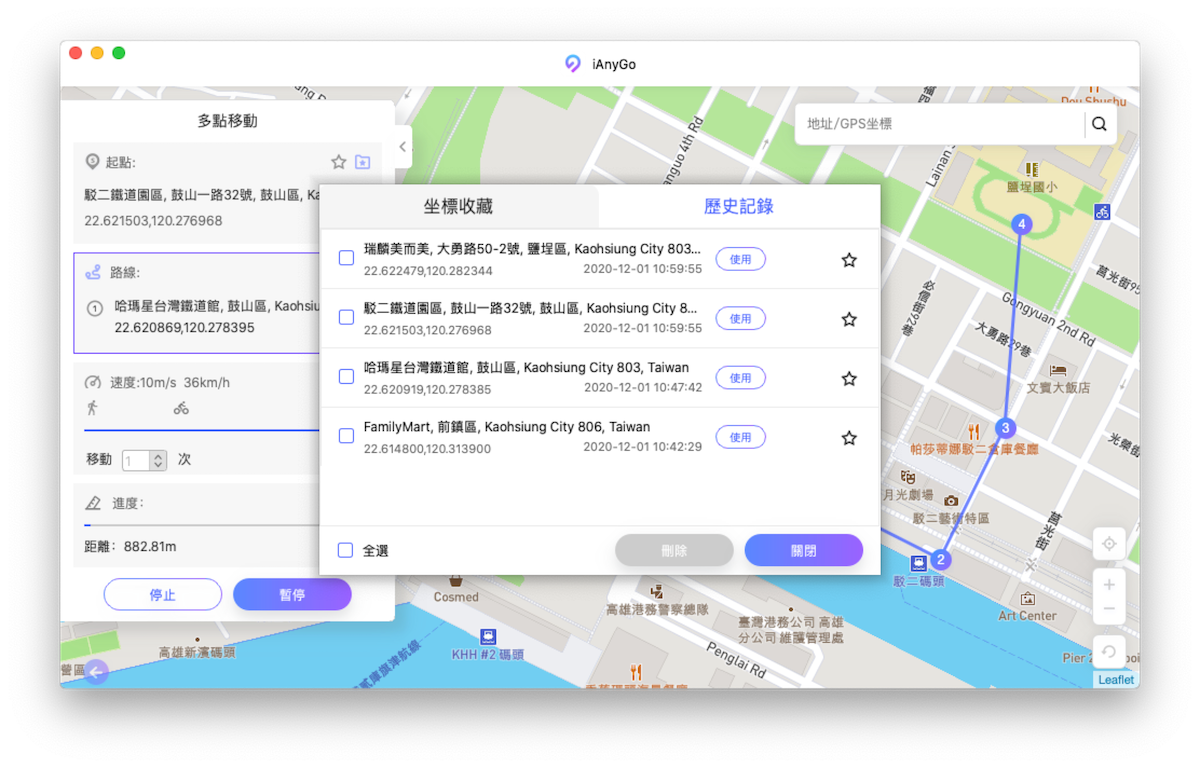
修改 iPhone 定位後,如何恢復正常 GPS?
用了 iAnyGo 修改 iPhone 定位之後,無論現實中如何移動,iPhone 定位都只會保持在修改過的最終位置,並不會跟著實際使用狀況移動。
這時候只要把 iPhone 重新開機,即可恢復回正常 GPS 定位了,是不是很簡單?
使用 iAnyGo 的注意事項
使用 iAnyGo 有幾個常會遇到的問題也要特別提醒大家:
- 在 iPhone / iPad 等 iOS 裝置上,所有跟定位有關的 APP 或功能都會連帶受影響。
- 更改 GPS 定位與 VPN(更改 IP 位置)不同,無法進行受網域限制的網路行為。
- 請勿用於任何違法用途,例如居家隔離或居家檢疫的定位作假行為。
Tenorshare 2020 感恩節 & 黑五購物節活動
剛好 Tenorshare 團隊現在正有 2020 感恩節 & 黑五購物節活動,總共推出三個優惠,這款 iAnyGo 也在其中喔!
活動一:iAnyGo 6 折優惠價再送二套好用軟體!
iAnyGo 現在直接不到 6 折價(一個月授權版),只要 NT$490。不只如此,官方再送二套iPhone 管理的好用軟體:
- 買 iAnyGo 免費送 4uKey(iPhone 密碼管理)+ TunesCare(iTunes 修復)
三款原價共 NT$4970 的軟體,現在不用 1 折價就能一起帶回家!
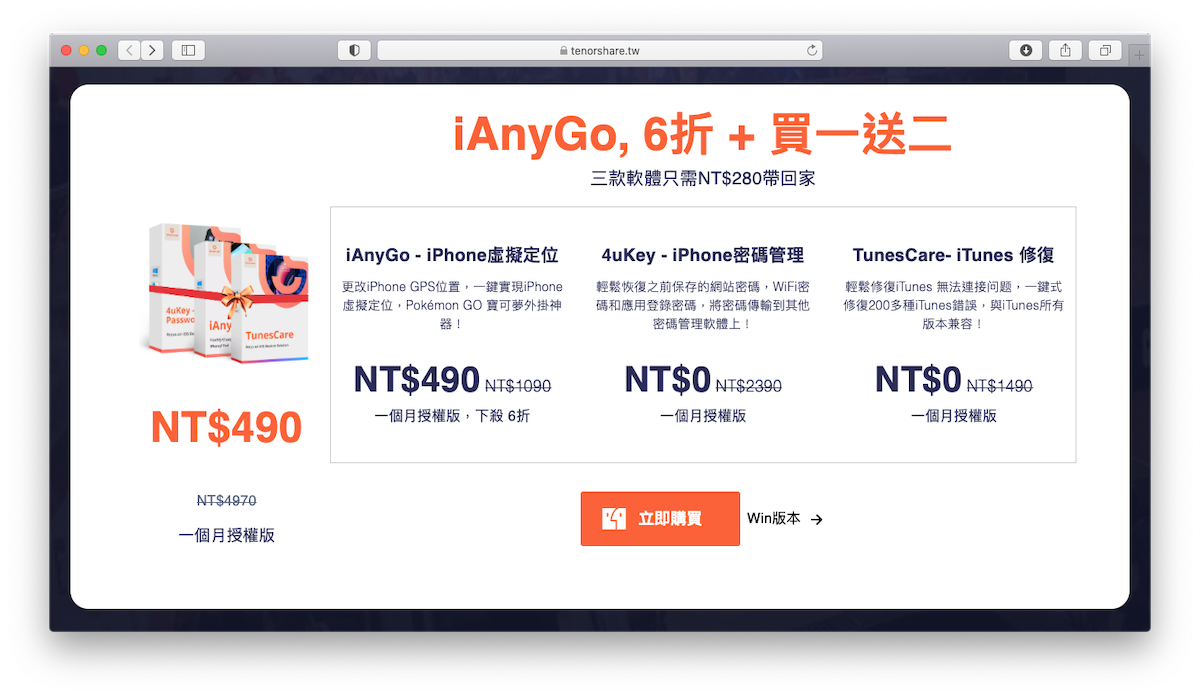
雖然都是一個月授權版,不過算是相當划算的價格,有需要的朋友可以好好考慮一下喔~
活動二:指定軟體買一送一
指定熱門 iPhone 救援、管理軟體買一送一,買兩套只要花一套(便宜的那套)價,而且是一年方案:
- 買 UltData(iPhone 資料救援)免費送 iCareFone(iPhone資料轉移):
NT$5290NT$1790 - 買 4uKey(iPhone 密碼管理)免費送 iCareFone(iPhone資料轉移):
NT$4390NT$1490
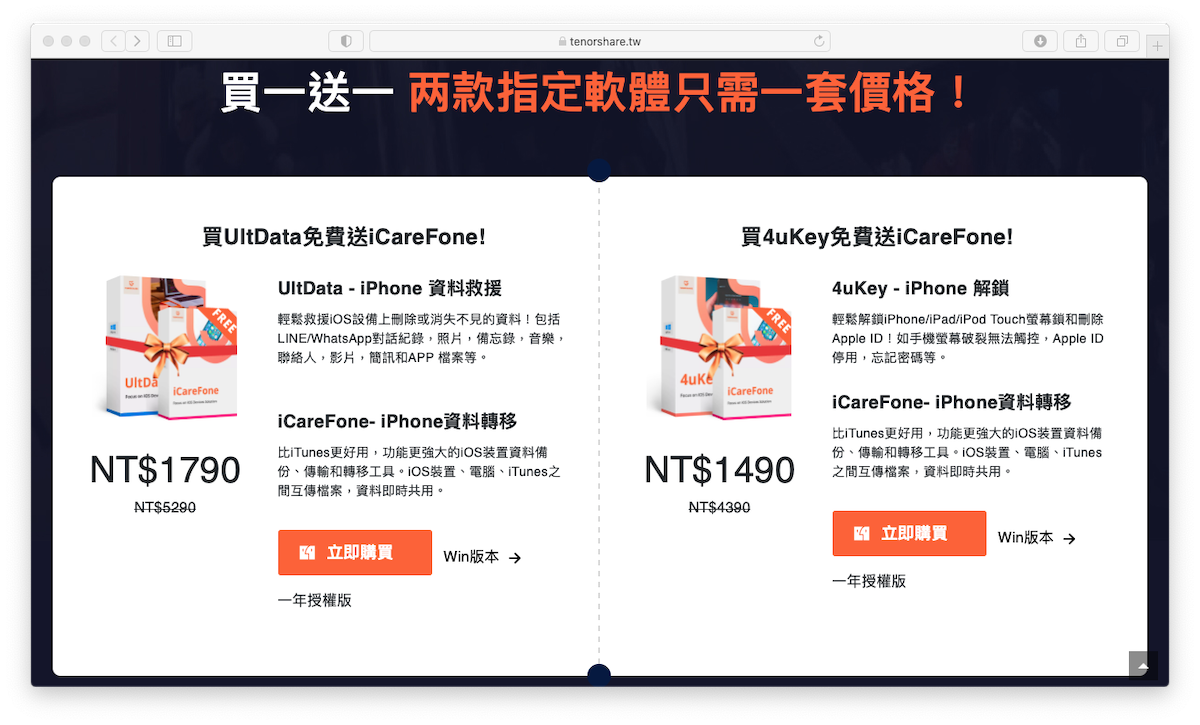
活動三:多款軟體全面感恩特價 3 折起